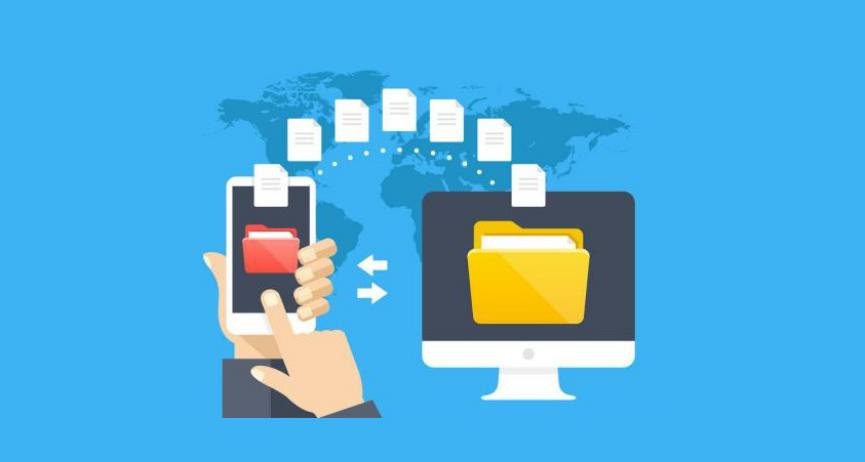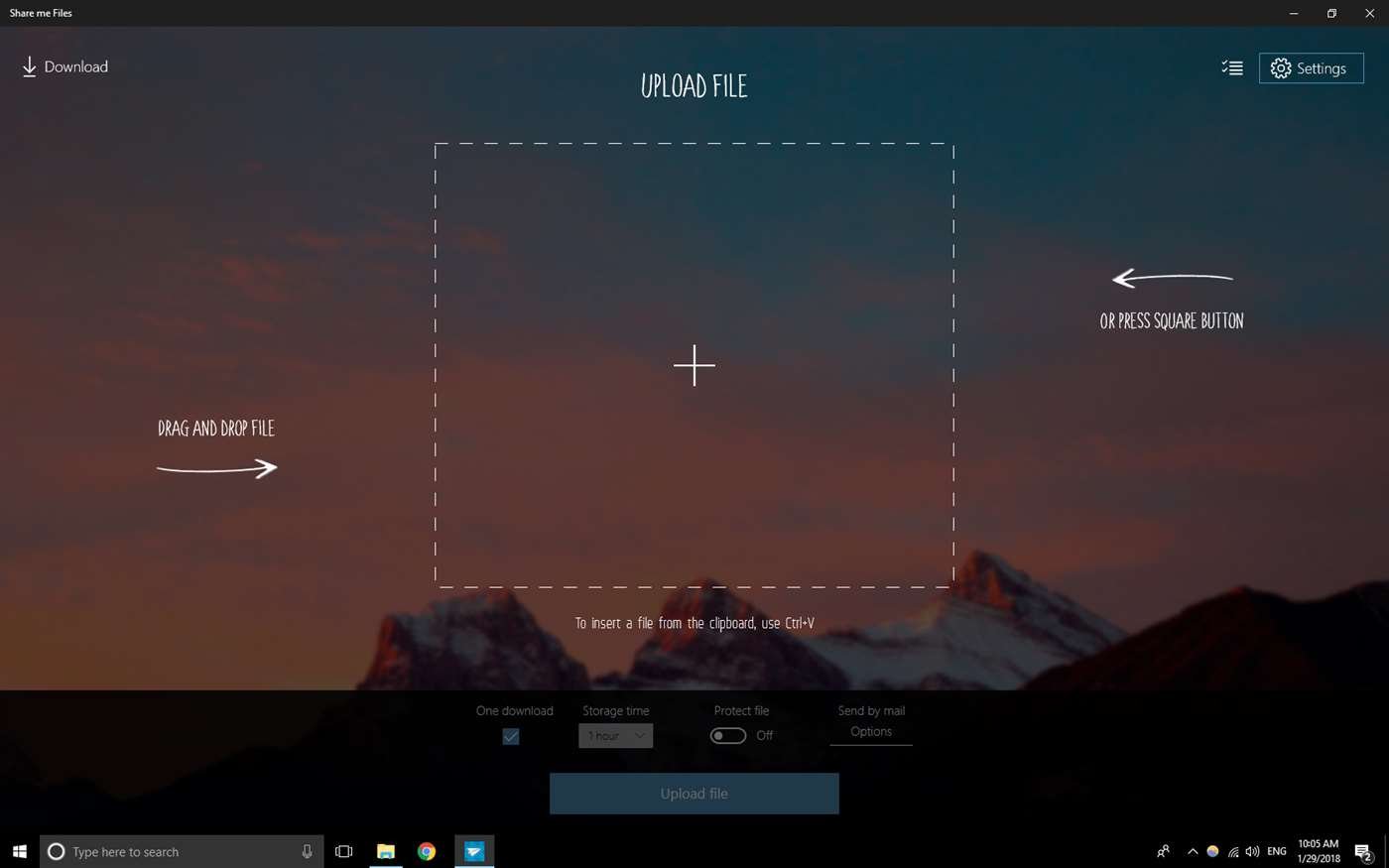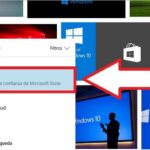En este blog hemos dado a conocer determinado número de alternativas que nos pueden ayudar a compartir archivos de gran volumen, gratis y sin tener que realizar mucho esfuerzo. Ahora hablaremos de otra excelente opción que tiene el nombre de «Share me Files» y que también, nos puede ayudar a realizar este mismo tipo de trabajos.
Existe una gran similitud pero también una pequeña diferencia entre «Share me Files» y las otras alternativas que habíamos mencionado anteriormente. Estas últimas se apoyaban primordialmente en un navegador de Internet. Si por alguna razón se nos llegaba a cerrar accidentalmente, la transferencia quedaba pérdida y por tanto, teníamos que volver a repetir el procedimiento desde el inicio. Considerando que son archivos demasiado pesados para subir a la nube, esto podría involucrar que perdamos tiempo valioso de nuestro trabajo. La herramienta que estamos por describir ahora, no se apoya en el navegador de Internet pero si requiere de un buen ancho de banda.
[quote]Recuerda: Cómo limitar el ancho de banda de Internet para actualizaciones de Windows[/quote]
Share me Files: ¿Que opciones mejoradas tiene es alternativa?
Cuando hablamos de WeTransfer en un momento determinado quedamos completamente contentos con todo lo que nos ofrecía esa versión gratuita. Allí solamente teníamos que subir el archivo a compartir, nuestra dirección de correo electrónico, un pequeño mensaje y al final, definir el tiempo que debía estar alojado en la nube, hasta que las otras personas (contactos) lo descarguen.
En la parte superior hemos colocado los enlaces que pertenecen a «Share me Files» y que puedes emplear para realizar la respectiva instalación en Windows 10. Una vez que hayas cumplido con este primer requisito te encontrarás con una interfaz bastante simple de entender y manejar.
Al igual que las otras herramientas online recomendadas en este mismo blog, «Share me Files» también te ofrece la posibilidad de seleccionar y arrastrar los archivos sobre la interfaz. Dependiendo del ancho de banda que tengas contratado, la subida del archivo a la nube de sus servidores podría tardar unos cuantos minutos.
Existe una pequeña restricción que lastimosamente no podrás evitar en «Share me Files». Solamente tendrás que subir archivos con un tamaño máximo de 1 GB en la versión gratuita. Esto no quiere decir que sea la capacidad total para emplear sino más bien, que luego de subir esos archivos para compartir con tus amigos, puedes volver a emplear la herramienta para realizar la misma tarea con otros archivos que posiblemente tengan el niño tamaño.
Las características más importantes e interesantes de «Share me Files» se encuentra en las opciones extras. La herramienta te permite colocar una contraseña de protección. Lógicamente, este dato tienes que compartirlo con la persona que va a realizar la descarga desde el otro lado de la web.
Una vez que hayas completado la carga a la nube de tu archivo a compartir con «Share me Files», recibirás un enlace que tendrás que enviarlo a la persona interesada, utilizando un correo electrónico o cualquier otro medio que tengas a la mano (como las aplicaciones de mensajería instantánea que existen en la actualidad). Dentro de los ajustes de esta herramienta tienes la posibilidad de definir, el tiempo de vigencia que deberá tener este archivo en la nube.
Esto quiere decir, que podrías configurar un tiempo de aproximadamente tres días para que el archivo quede guardado en los servidores de «Share me Files». Luego de ese tiempo se eliminarán definitivamente. Este dato también tienes que dárselo a la persona que lo va a descargar desde el otro lado de la web para que lo adquiera inmediatamente.